Jei turite daug kontaktų, sąrašas gali būti šiek tiek milžiniškas. Pakeitus kontaktų rūšiavimą, parankinių nustatymą ir kontaktų sąrašų kūrimą galima lengviau rasti, ko jums reikia.
Toliau pasirinkite naudojamos „Outlook“ versijos skirtuko parinktį. Kurią „Outlook“ versiją naudoju?
Pastaba: Jei šiame skirtuke Nauja "Outlook" nurodyti veiksmai nepadeda, gali būti, kad dar nenaudojate naujos "Outlook", skirtos "Windows". Pasirinkite Klasikinė "Outlook" ir atlikite šiuos veiksmus.
Programoje "Outlook" galite:
Rikiuoti kontaktus | Įtraukti kontaktą į parankinius | Skirstyti kontaktus į kategorijas | Žmonių įtraukimas į savo organizaciją
Kontaktų rūšiavimas
Galite rūšiuoti kontaktus pagal vardą arba pavardę, įmonę, namų miestą, darbo miestą arba neseniai įtrauktą.
-
Naršymo juostoje pasirinkite

-
Pažymėję Visi kontaktai spustelėkite filtro parinktį (filtras rodys sąrašo filtravimo pavadinimą, pvz., Pagal vardą), tada pasirinkite parinktį iš Rikiuoti pagal tai, kaip norite jį rūšiuoti.
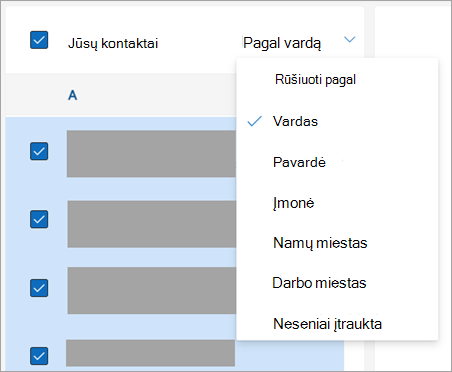
-
Sąrašas bus nedelsiant atnaujintas. Rikiavimo parinktį galite bet kada pakeisti.
Kontakto įtraukimas į parankinius
-
Naršymo juostoje pasirinkite

-
Kontaktų sąraše pasirinkite kontaktą, kurį norite įtraukti į parankinius.
-
Galite spustelėti dešiniuoju pelės mygtuku ir pasirinkti Įtraukti į parankinius arba juostelėje pasirinkti Įtraukti į parankinius. Juos galite bet kada pašalinti iš parankinių.
Kontaktų skirstymas į kategorijas
Galite skirstyti kontaktus į kategorijas pagal spalvą, kad būtų lengviau rasti žmones.
-
Naršymo juostoje pasirinkite

-
Pasirinkite kontaktą, kurį norite įtraukti į naują arba esamą kategoriją.
-
Pasirinkite

-
Pasirinkite Nauja kategorija arba esamą kategoriją, kad įtrauktumėte kontaktą.
Organizacijos žmonių įtraukimas į įrašytus kontaktus
Jei naudojate "Outlook" darbe arba mokymo įstaigoje ir jūsų organizacija turi nustatytą katalogą, galėsite matyti informaciją apie savo kolegas jų neįrašę kaip kontaktų. Galite jų ieškoti arba el. laiške pasirinkti jų vardus ar paveikslėlius. Jų profilio kortelėje bus rodoma informacija, surinkta iš kitų sistemų (katalogo). Jei norite įtraukti kitos informacijos, pvz., pastabų, gimtadienių ir pan., galite įrašyti savo kolegas į savo kontaktus. Naujas kontaktas automatiškai susiejamas su esamu katalogo kontaktu. Tik jūs matysite įtrauktą informaciją.
Programoje "Outlook" galite:
Rikiuoti kontaktus | Įtraukti kontaktą į parankinius | Keisti kontaktų vardų formatą | Kontaktų skirstymas į kategorijas
Kontaktų rūšiavimas
Galite rūšiuoti kontaktus pagal vardą arba pavardę, įmonę, namų miestą ir kt.
-
Naršymo juostoje pasirinkite

-
Juostelėje pasirinkite skirtuką Rodinys , grupėje Dabartinis rodinys pasirinkite Rodinio parametrai.
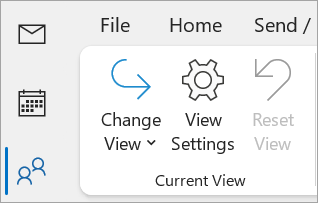
-
Pasirinkite mygtuką Rikiuoti , tada galite pasirinkti iš išplečiamojo sąrašo Rikiuoti elementus pagal ir pasirinkti, kaip turi būti rūšiuojami jūsų kontaktai.
-
Kai baigsite, pasirinkite Gerai ir dar kartą Gerai .
Kontakto įtraukimas į parankinius
-
Naršymo juostoje pasirinkite

-
Kontaktų sąraše pasirinkite kontaktą, kurį norite įtraukti į parankinius.
-
Galite spustelėti dešiniuoju pelės mygtuku ir pasirinkti Įtraukti į parankinius arba pasirinkti

Kontaktų vardų formato keitimas
Pastaba: Jei jūsų el. paštas yra darbo arba mokymo įstaigos paskyra ir naudoja "Microsoft 365" arba yra vietinis "Exchange" serveris, galite pakeisti kontaktų vardų formatą pagrindiniame "Outlook" kontaktų sąraše ir visuose kontaktų aplankuose, kuriuos sukuriate, tačiau negalite keisti žmonių vardų formato visuotiniame adresų sąraše (GAL). Šią adresų knygelę nustato automatiškai ir ją valdo IT administratorius.
Ne visi jūsų kontaktai gali būti suformatuoti taip pat, o tai gali reikšti, kad jie nerodomi taip, kaip tikitės, kai rūšiuojate naudodami stulpelį Failas kaip . Pavyzdžiui, kai kurios gali būti paduodamos kaip Vardas, Pavardė, o kitos – kaip Pavardė, Vardas. Jei kontaktai nėra rūšiuojami taip, kaip norite, bandykite atlikti šiuos veiksmus:
-
Spustelėkite Failas > Abonemento parametrai > Abonemento parametrai.
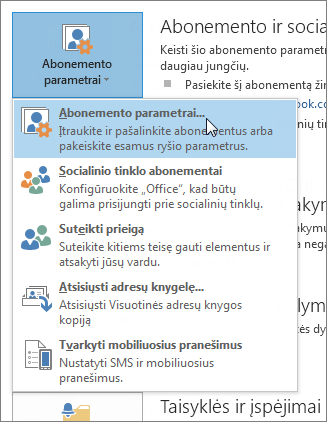
-
Skirtuke Adresų knygelės pasirinkite adresų knygelę, kurios pavadinimo formatą norite keisti, tada spustelėkite Keisti.
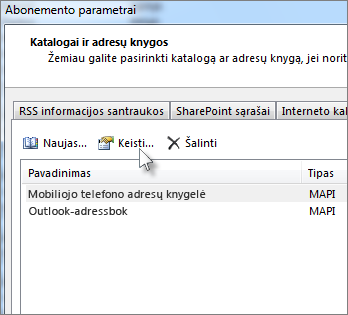
-
Dalyje Rodyti vardus pagal pasirinkite Failas kaip (Jonaitis, Jonas).
Kontaktų skirstymas į kategorijas
-
Naršymo juostoje pasirinkite

-
Dešiniuoju pelės mygtuku spustelėkite norimą kontaktą ir laikykite žymiklį virš Skirstyti pagal kategorijas.
-
Galite pasirinkti spalvą arba visos kategorijos. Taip pat turėsite galimybę pakeisti kategorijos pavadinimą.
Programoje "Outlook" galite:
Rikiuoti kontaktus | Įtraukti kontaktą į parankinius | Kontaktų skirstymas į kategorijas
Kontaktų rūšiavimas
Galite rūšiuoti kontaktus pagal vardą arba pavardę, įmonę, namų miestą, darbo miestą arba neseniai įtrauktą.
-
Naršymo juostoje pasirinkite

-
Pasirinkę Visi kontaktai , spustelėkite Pagal vardą ir pasirinkite norimą parinktį Rūšiuoti pagal .
-
Sąrašas bus nedelsiant atnaujintas. Parinktį Rikiuoti pagal galite bet kada pakeisti.
Kontakto įtraukimas į parankinius
-
Naršymo juostoje pasirinkite

-
Kontaktų sąraše pasirinkite kontaktą, kurį norite įtraukti į parankinius.
-
Galite spustelėti dešiniuoju pelės mygtuku ir pasirinkti Įtraukti į parankinius arba juostelėje pasirinkti Įtraukti į parankinius. Juos galite bet kada pašalinti iš parankinių.
Kontaktų skirstymas į kategorijas
Galite skirstyti kontaktus į kategorijas pagal spalvą, kad būtų lengviau rasti žmones.
-
Naršymo juostoje pasirinkite

-
Pasirinkite kontaktą, kurį norite įtraukti į naują arba esamą kategoriją.
-
Pasirinkite

-
Pasirinkite Nauja kategorija arba esamą kategoriją, kad įtrauktumėte kontaktą.
Susiję straipsniai
Kontakto įtraukimas, radimas, redagavimas arba naikinimas programoje "Outlook"
Kontaktų sąrašo arba kontaktų grupės Create, redagavimas arba naikinimas programoje "Outlook"










